Tiết kiệm không gian lưu trữ khi không cần App vẫn giải nén được file ZIP trên IPhone, IPad.
Tin Tức Công nghệ – Ứng dụng Files (Tệp), một app chính chủ của Apple đi kèm với hệ điều hành bắt đầu từ phiên bản iOS 11, hỗ trợ bạn đọc, xem nội dung và giải nén các tệp tin và thư mục được nén trong file zip mà không cần đến các ứng dụng của bên thứ ba. Tuy nhiên, nếu muốn tạo file nén, bạn vẫn cần các ứng dụng ngoài được cung cấp trên App Store.
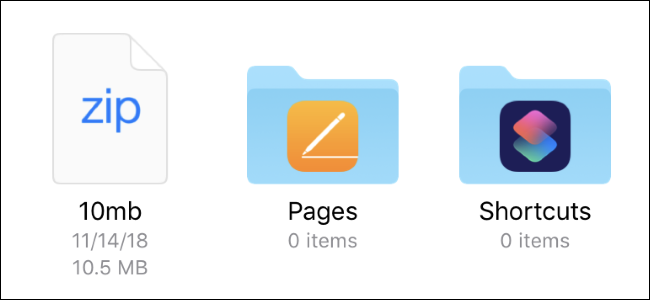
Khi bạn tải về một file nén zip bằng trình duyệt Safari, iPhone và iPad sẽ đề nghị bạn sử dụng ứng dụng Files để mở nó.
Bạn chỉ cần chọn lệnh “Open in Files” là đã có thể lưu tệp tin đó vào ứng dụng Files và xem được nội dung bên trong.
Bạn cũng có thể lưu các file zip từ những ứng dụng khác vào Files thông qua nút Share (Chia sẻ) được tích hợp trong từng ứng dụng.
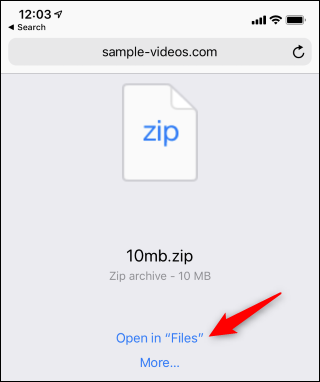
Bạn sẽ được hỏi vị trí mà bạn muốn lưu file zip.
Đó có thể là một dịch vụ lưu trữ đám mây như iCloud Drive, Google Drive hoặc OneDrive, hoặc bạn cũng có thể lưu vào một thư mục trên iPhone của mình. Lựa chọn vị trí lưu tệp mà bạn mong muốn và ấn “Add” để tiếp tục.
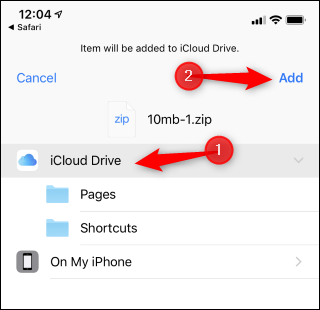
Sau đó, bạn mở ứng dụng Files và ấn vào tệp tin zip mình vừa tải về để mở nó.
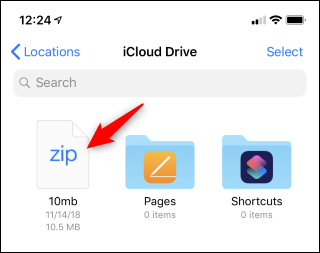
Ấn “Preview Contents” để xem nội dung được nén bên trong file zip.
Lúc này, bạn đã có thể xem được nội dung của các tệp được nén bên trong file zip.
Nếu file zip của bạn chứa nhiều hơn một tệp tin bên trong, hãy gạt sang trái hoặc sang phải để xem nội dung các tệp tin khác.
Để giải nén một tệp tin bất kỳ nằm trong file zip, bạn hãy xem trước nội dung của tệp tin đó, chọn nút Share ở góc dưới màn hình và chọn “Save to Files” để lưu nó vào ứng dụng Files, hoặc chọn một ứng dụng sẵn có để giải nén và mở tệp tin bằng ứng dụng tương ứng.
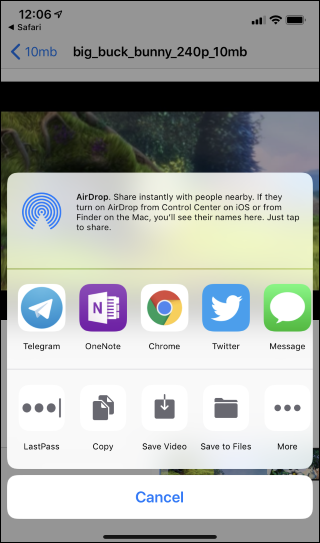
Theo: Vnreview

